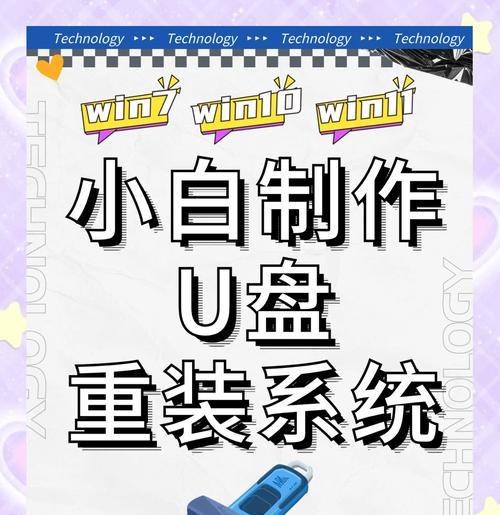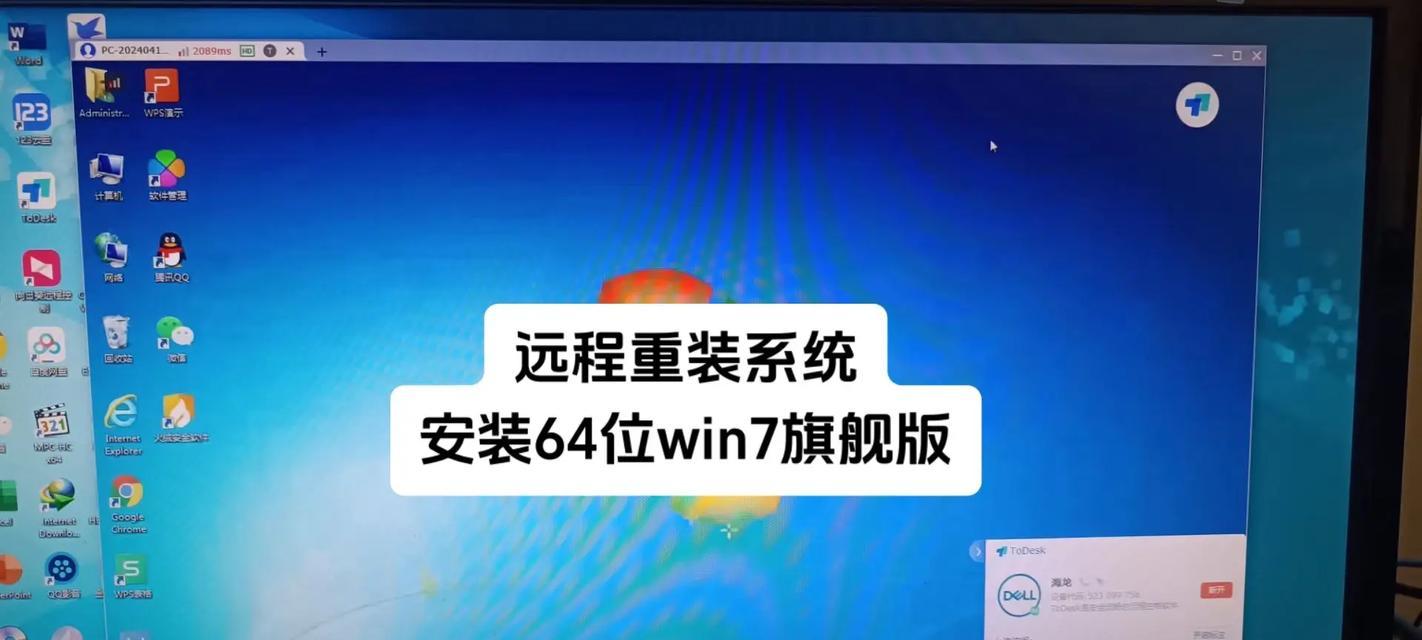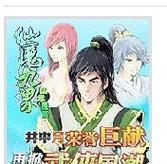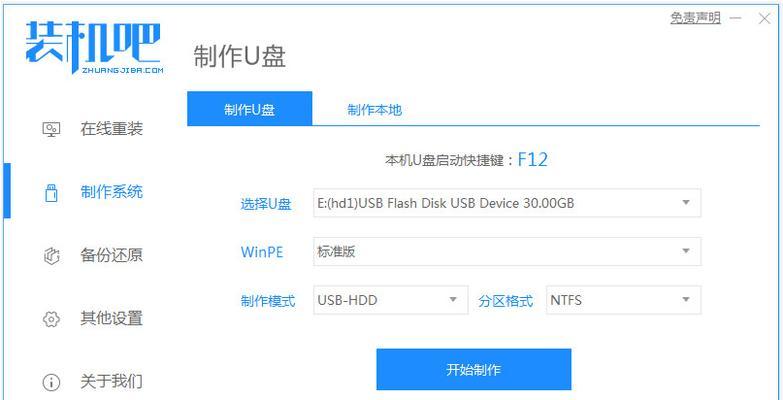随着技术的不断进步,现在越来越多的人开始使用U盘来安装操作系统,其中最常见的就是使用U盘来安装Windows10系统。相比于传统的光盘安装方式,使用U盘安装Win10系统更为便捷、快速。本文将详细介绍如何使用U盘来安装Win10镜像,帮助读者轻松学会这一操作。
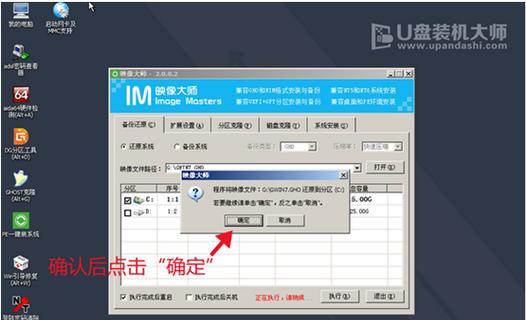
准备工作:选择合适的U盘
如果你还没有一个适合的U盘用于安装Win10系统,那么在开始之前,你需要先准备一个容量足够大的U盘,推荐容量为16GB或以上。
下载Win10镜像文件
在正式开始之前,你需要先下载Windows10镜像文件。你可以从官方网站或者其他可靠的资源网站上下载到最新版本的Windows10镜像文件。
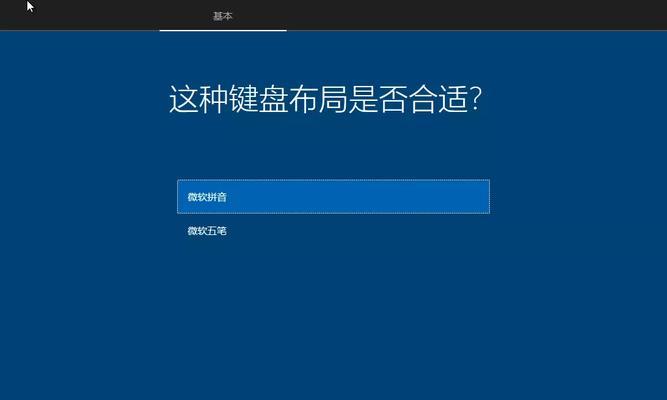
格式化U盘
在将Win10镜像文件写入U盘之前,你需要先对U盘进行格式化操作。将U盘连接到电脑上,在“我的电脑”中找到对应的U盘,右击选择“格式化”。在弹出的窗口中选择文件系统为FAT32,并勾选“快速格式化”选项,最后点击“开始”按钮进行格式化操作。
创建可启动U盘
通过第三步的格式化操作,你已经得到了一个空白的U盘。接下来,你需要借助工具来将Win10镜像文件写入U盘并使其成为可启动盘。你可以使用Rufus、WinToUSB等工具进行操作。打开对应的工具软件,选择U盘和Win10镜像文件,并按照软件的指引进行操作。
修改BIOS设置
在将U盘插入待安装Windows10系统的电脑之前,你需要进入BIOS设置界面,将启动顺序调整为首先从U盘启动。通常,在计算机开机过程中按下“Del”、“F2”或者其他键可以进入BIOS设置界面,具体的按键方式可以参考电脑的使用手册。

从U盘启动并安装Win10系统
确保U盘已插入电脑后,按下计算机电源键开机。此时,计算机会从U盘启动,并自动进入Win10安装界面。按照界面上的指引进行操作,选择合适的语言、地区等设置,并点击“安装”按钮开始安装过程。
选择安装位置和分区
在安装过程中,系统会要求你选择安装Win10系统的位置和进行分区。如果你的电脑上只有一个硬盘,可以选择默认的安装位置并点击“下一步”继续。如果你希望在安装过程中对硬盘进行分区操作,可以点击“自定义”选项,根据自己的需求进行设置。
等待安装完成
安装过程需要一段时间,取决于你的电脑性能和U盘的读写速度。耐心等待安装过程完成,期间不要关闭电脑或者拔出U盘。
设置个人信息和账户
安装完成后,系统会要求你设置个人信息和账户。根据界面上的指引填写相关信息,并创建一个新的用户账户。这个账户将成为你在Win10系统中的登录账户。
更新和安装驱动程序
安装完成后,你需要通过连接互联网来更新Windows10系统和安装最新的驱动程序。Windows10系统会自动检测更新并提示你进行下载和安装。
个性化设置
更新和驱动程序安装完成后,你可以根据自己的喜好进行个性化设置,如更改壁纸、安装软件、调整系统设置等。
注意事项
在使用U盘安装Win10系统的过程中,你需要注意一些事项。确保U盘的容量足够大,且没有重要数据,因为整个U盘将会被格式化。在安装过程中遵循界面上的指引操作,避免误操作导致系统安装失败。
常见问题解答
在使用U盘安装Win10系统的过程中,可能会遇到一些问题,比如安装中断、无法启动等。在这种情况下,你可以参考相关的故障排除方法,也可以在官方论坛或者其他技术社区上寻求帮助。
备份重要数据
在安装新的操作系统之前,建议你提前备份重要的个人数据。虽然安装过程中一般不会对数据造成损坏,但为了万无一失,备份是一个明智的选择。
通过本文的详细教程,相信你已经掌握了使用U盘安装Win10镜像的方法。使用U盘安装Win10系统不仅方便快捷,而且操作简单。希望本文对你有所帮助!如果你还有其他问题或者意见,欢迎在评论区留言与我们交流。祝你安装成功并享受Windows10系统带来的便利!